最近有位win7系统用户反映,电脑打开任务管理器的时候,系统出现提示:任务管理器被停用,导致了任务管理器无法正常打开,用户不知道这是怎么回事,为此非常苦恼,那么win7系统任务管理器被停用怎么办呢?今天为大家分享任务管理器被停用的解决方法。
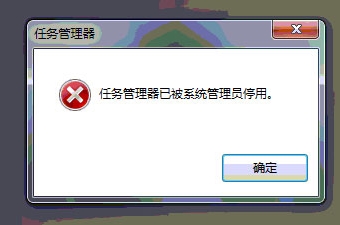
任务管理器被停用解决方法:
1、开始搜索输入“gpedit.msc”点击打开或者运行输入“gpedit.msc”点击确定打开本地策略编辑器;如图所示:
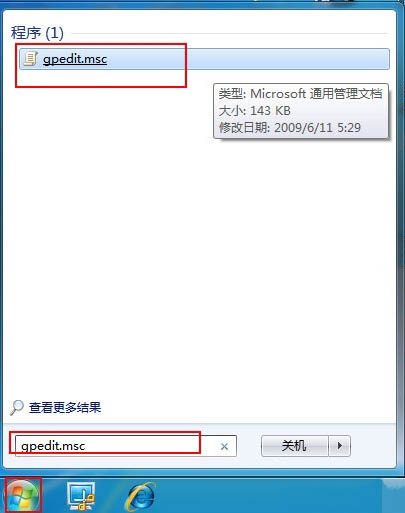
2、打开“用户配置”--“管理模板”--“系统”--“Ctrl+Alt+Del选项”;如图所示:
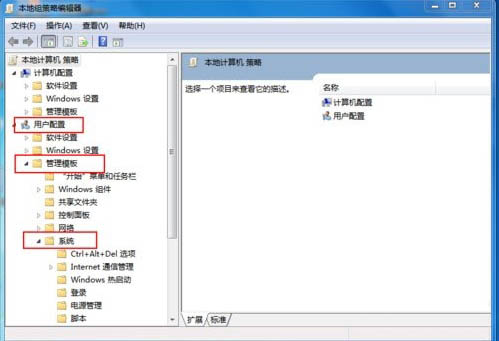
3、在“Ctrl+Alt+Del选项”里面鼠标点击打开“删除任务管理器”;如图所示:
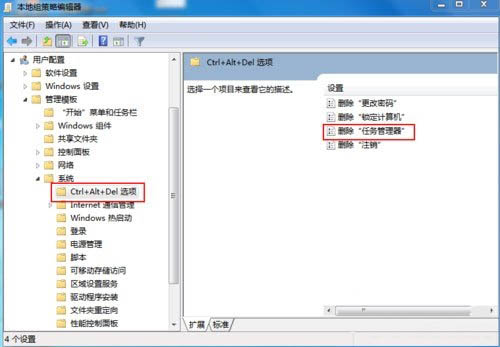
4、把“删除任务管理器”设置为“未配置”或者是“已禁用”,重启后再尝试打开任务管理器即可。如图所示:
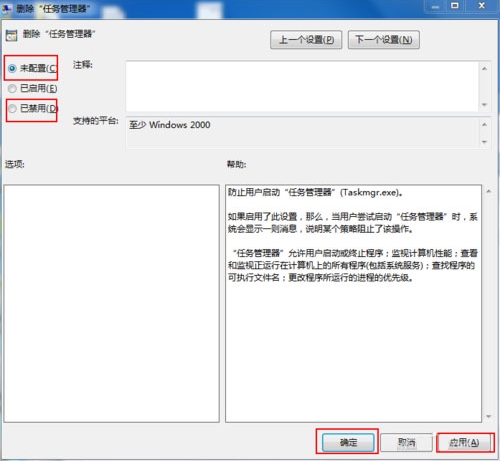
关于win7系统任务管理器被停用的解决方法就为用户们详细介绍到这边来了,按照上述方法设置之后,详细就能够正常打开任务管理器了,希望本篇教程对大家有所帮助,更多精彩教程请关注u启动官方网站。

